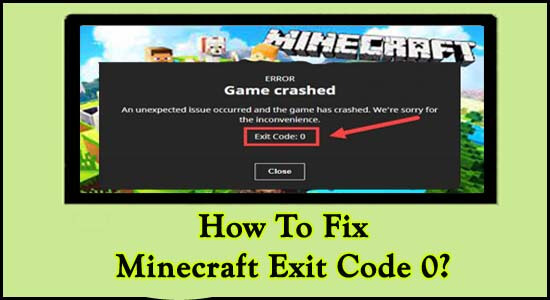
Minecraft-Exit-Code 0 wird von vielen Benutzern beim Spielen von Minecraft-Spielen gemeldet. Laut den Benutzern stürzt das Spiel ab und sie erhalten die Fehlermeldung auf dem Bildschirm, die Ihr Spiel zum erfolgreichen Beenden benötigt.
Spiel abgestürzt
Ein unerwartetes Problem ist aufgetreten und das Spiel ist abgestürzt. Wir entschuldigen uns für die Unannehmlichkeiten.
Exit-Code: 0
Der Fehler Minecraft Crashes Exit Code 0 ist sehr irritierend, da Sie jedes Mal, wenn das Spiel abstürzt, das Spiel verlassen und Ihr Gameplay vollständig verloren geht. Finden Sie hier die häufigsten Schuldigen heraus, die zum Absturz des Spiels führen und Sie das Spiel erfolgreich verlassen.
Warum ich ein “Minecraft stürzt Exit-Code 0 ab” Fehler?
Es gibt viele verschiedene Gründe, die für das Minecraft verantwortlich sind Stürzt Exitcode 0 ab.
- RAM-Probleme: Wenn Ihnen der Speicherplatz ausgeht oder der RAM knapp wird, stürzt es während des Spiels ab und dies verursacht den Exit-Code 0 in Minecraft. Sie können mehr RAM hinzufügen, um das Problem zu lösen.
- Veraltete Java-Version: Manchmal gerät die veraltete Java-Version in Konflikt mit den Programmen. Dies kann der Grund sein, während Sie den Fehler sehen. Um das Problem zu beheben, aktualisieren Sie die Java-Version.
- Veraltete Grafiktreiber: Die häufigste Ursache für den Absturz des Spiels ist der defekte oder veraltete Grafiktreiber. Suchen Sie also nach veralteten Grafiktreibern und aktualisieren Sie sie.
- Inkompatible Mods: Wenn Sie Mods verwenden, besteht die Möglichkeit, dass Ihre Mods mit dem Spiel nicht kompatibel sind und das Spiel zum Absturz bringen. Entfernen Sie in diesem Fall die Mods und prüfen Sie, ob das Problem behoben ist.
Da Sie nun mit den häufigsten Schuldigen vertraut sind, ist es an der Zeit, die Fehlerbehebungen nacheinander zu befolgen, die für mehrere betroffene Benutzer funktioniert haben, um den Fehler zu umgehen und ohne Absturz zu spielen.
Wie repariert man Minecraft Ausgang Code 0 unter Windows?
#Lösung 1: Schließen Sie die widersprüchlichen Programme
Die verschiedenen Inkarnationen des letzten Jahrzehnts haben es nicht geschafft, die Kompatibilität der Minecraft-Probleme zu beseitigen. Sie können sagen, dass dieses Problem aufgrund von widersprüchlichen Programmen auf Ihrem PC auftreten kann. Um dieses Problem von Ihrem PC aus vollständig zu beheben, müssen Sie die Programme stoppen, die mit anderen Programmen auf Ihrem PC in Konflikt stehen.
Hier ist die Anleitung, mit der Sie diese widersprüchlichen Programme von Ihrem PC aus identifizieren und schließen können.
- Klicken Sie zuerst auf die Ctrl-Alt-Del-Taste, um den Task-Manager zu öffnen, und Sie können die Liste der Programme sehen, die derzeit auf Ihrem PC ausgeführt werden.
- Navigieren Sie nun zur Registerkarte Prozesse und stoppen Sie alle Programme, indem Sie auf die Schaltfläche Prozess beenden
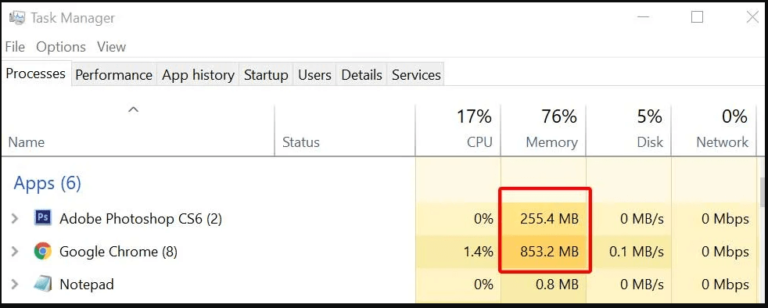
- Jedes Mal, wenn Sie eine Fehlermeldung erhalten, müssen Sie den Prozess stoppen.
- Sobald Sie von dem fehlerhaften Programm wissen, deinstallieren Sie das Programm von Ihrem PC.
Falls Sie jedoch danach immer noch mit dem gleichen Problem konfrontiert sind, fahren Sie mit den nächsten Lösungen zur Fehlerbehebung fort, die unten aufgeführt sind.
#Lösung 2: Löschen Sie alle Minecraft-Mods vom PC
Bei Minecraft dreht sich alles um die Flexibilität der Mods, die dem Spieler eine gute Erfahrung beim Spielen in einer realistischen Umgebung bieten. Aber manchmal kann dies einer der Gründe sein, aus denen Ihr Minecraft abstürzt. Es wird daher empfohlen, alle Modi zu entfernen. Befolgen Sie also alle unten aufgeführten Anweisungen, um Minecraft-Mods von Ihrem PC zu löschen:
- Öffnen Sie zunächst das Dialogfeld Ausführen, indem Sie auf die Schaltfläche Windows + R
- Geben Sie nun im Dialogfeld Ausführen den folgenden Befehl ein.
- %AppData%
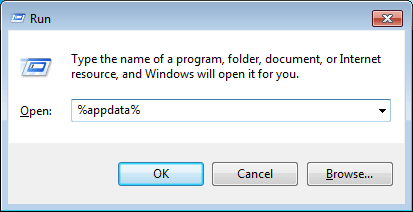
- Danach öffnet sich der Windows Explorer. Öffnen Sie im Roaming-Verzeichnis den Ordner .minecraft.
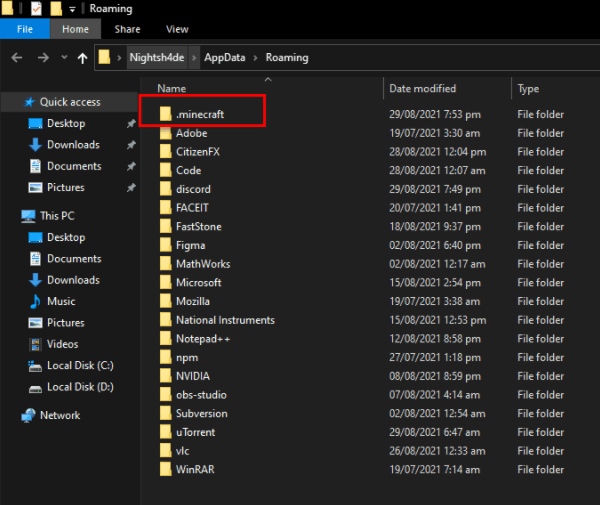
- Scrollen Sie nach unten, navigieren Sie zum Mods-Ordner und öffnen Sie ihn.
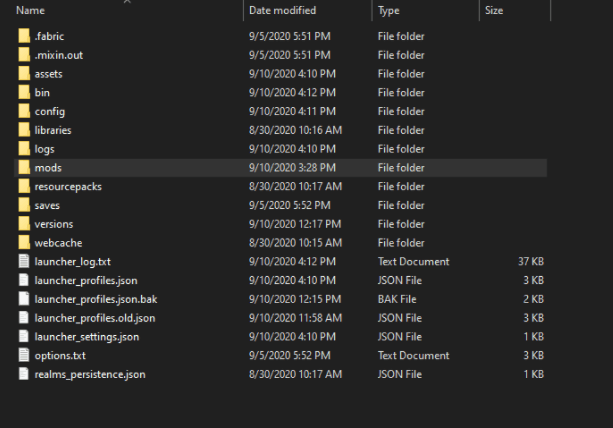
- Klicken Sie nun mit der rechten Maustaste auf jeden Modus einzeln und klicken Sie auf die Schaltfläche Löschen.
Wenn nach dem Entfernen aller Mods immer noch das gleiche Problem auftritt, werfen Sie einen Blick auf die nächsten Fehlerbehebungslösungen unten.
#Lösung 3: Aktualisieren Sie Ihren Grafiktreiber
Manchmal können Sie aufgrund eines veralteten oder beschädigten Treibers zu diesem Minecraft-Exit-Code 0 führen. Es wird daher empfohlen, Ihr Grafiklaufwerk zu aktualisieren. Wenn Sie überprüfen möchten, ob Ihr Grafikkartentreiber auf dem neuesten Stand ist oder nicht, folgen Sie bitte den Anweisungen unten und aktualisieren Sie Ihr Laufwerk.
- Öffnen Sie dazu das Schnellstartmenü Klicken Sie auf die Windows + X-Taste.
- Klicken Sie anschließend in der angegebenen Liste auf die Option Geräte-Manager.
- Erweitern Sie nun die angezeigte Liste, indem Sie die Option Grafikkarten auswählen.
- Jetzt müssen Sie mit der rechten Maustaste auf den Grafikkartentreiber klicken.
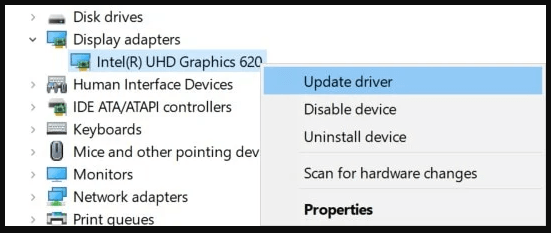
- Danach klicken Sie auf die Schaltfläche Treiber aktualisieren.
- Wählen Sie dann die Option Automatisch nach dem Treiber suchen aus.
- Jetzt sucht Ihr PC nach dem neuesten Update, das verfügbar ist oder nicht. Wenn ein Update verfügbar ist, lädt Ihr PC automatisch das neueste Update herunter und installiert es auf Ihrem PC.
- Starten Sie Ihren PC nach der Installation des Updates neu.
Abgesehen davon, wenn Sie der manuellen Lösung aus irgendeinem Grund nicht folgen möchten. Dann machen Sie sich keine Sorgen, hier haben wir eine zeitsparende Option für Sie. Mit Hilfe des leistungsstarken Driver Updater Tools können Sie Ihren Treiber aktualisieren und nicht nur alle Ihre treiberbezogenen Probleme in kürzester Zeit beheben.
Werden Driver Updater automatisches Aktualisieren Ihres Grafiktreibers
#Lösung 4: Aktualisieren Sie Ihr Java
Wenn Sie die Java-Edition verwenden, überprüfen Sie, ob Java aktualisiert wurde oder nicht. Aufgrund veralteter Java können Sie zu einem Absturz des Minecraft-Spiels mit dem Exit-Code 0, der führen. Es wird daher empfohlen, Ihren Treiber von Zeit Minecraft-Laufzeitumgebung und vielen größeren Problemen zu Zeit zu aktualisieren, um diese Situation zu vermeiden. Befolgen Sie also die nachstehenden Anweisungen, um Ihr Java zu aktualisieren.
- Besuchen Sie die offizielle Website von Java Runtime Environment.
- Scrollen Sie danach nach unten und suchen Sie den Abschnitt Windows
- Klicken Sie nun auf den Hyperlink Windows Online, um das neueste Java für Windows herunterzuladen. Sie können Java auch entsprechend Ihrem Betriebssystem herunterladen.
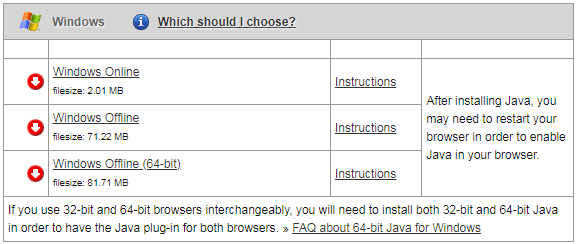
- Jetzt beginnt Ihr Java-Download. Danach installieren Sie Java auf Ihrem Windows-PC.
- Sie müssen den Anweisungen auf dem Bildschirm folgen, um Java auf Ihrem PC zu installieren.
- Starten Sie danach Ihren Windows-PC neu. Und überprüfen Sie, ob der Minecraft-Fehlercode 0 behoben ist oder nicht.
#Lösung 5: Laufzeitbibliothek neu installieren
Wenn Ihre Laufzeitbibliotheken, wie das MS Visual C++-Paket, nicht korrekt installiert sind, kann dies auch ein Problem mit dem Absturz-Exit-Code 0 von Minecraft verursachen.
Wenn Sie auch mit dem gleichen Problem konfrontiert sind, sollten Sie dieses MS Visual C ++-Paket neu installieren, es kann Ihnen helfen, Ihr Problem zu lösen. Befolgen Sie also die folgenden Anweisungen, um die Laufzeitbibliothek neu zu installieren:
- Klicken Sie auf das Windows-Symbol
- Geben Sie in der Suchleiste das Bedienfeld ein und klicken Sie dann auf die Schaltfläche
- Klicken Sie danach auf die Option Programme und Funktionen.
- Hier müssen Sie das Microsoft Visual C++ Redistributable Package durchsuchen
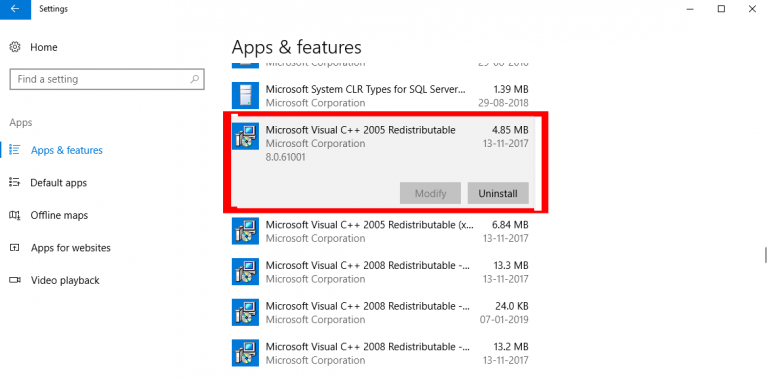
- Klicken Sie anschließend mit der rechten Maustaste darauf und klicken Sie dann auf die Schaltfläche
Nachdem der Deinstallationsvorgang abgeschlossen ist, laden Sie es erneut herunter, indem Sie die offizielle Website von Microsoft besuchen und dann auf Ihrem PC installieren. Prüfen Sie danach, ob der Fehler noch besteht oder nicht.
#Lösung 6: Führen Sie einen sauberen Start durch
Wir alle verwenden unterschiedliche PCs/Laptops mit unterschiedlichen Spezifikationen und Desktop-Setups. Daher ist es schwer zu identifizieren, was der Hauptgrund für den Fehler ist. Aber ein sauberer Neustart lässt Ihren PC reibungslos und fehlerfrei laufen und gibt Ihrem PC einen Neustart. Befolgen Sie dazu die folgenden Anweisungen:
- Öffnen Sie den RUN-Befehl, indem Sie die Win + R-Taste zusammen drücken.

- Geben Sie im Textfeld den folgenden Befehl ein und klicken Sie auf die Schaltfläche OK, um fortzufahren.
- msconfig
- Es erscheint ein Popup-Fenster, gehen Sie nun zur Registerkarte Dienste
- Aktivieren Sie dann das Kontrollkästchen neben der Option Alle Microsoft-Dienste ausblenden.
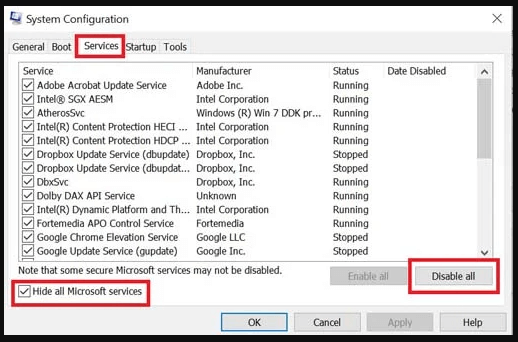
- Hier müssen Sie alle Dienste außer der Option deaktivieren, die zu Hardwareherstellern gehört, zum Beispiel AMD, Realtek, Logitech, NVIDIA und Intel. Klicken Sie dann auf die Option Alle deaktivieren.
- Klicken Sie danach auf die Schaltfläche OK, um alle Änderungen zu speichern
- Klicken Sie auf der Tastatur auf die Ctrl, Shift & Esc key, um den Task-Manager zu öffnen. Gehen Sie danach zur Registerkarte Start.
- Und klicken Sie auf die Schaltfläche Task-Manager öffnen.
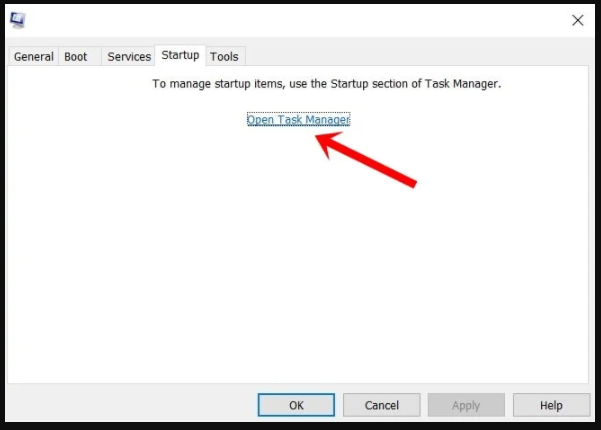
- Wählen Sie nacheinander alle Programme aus, von denen Sie vermuten, dass sie stören, und klicken Sie auf Deaktivieren.
- Starten Sie Ihren PC neu.
Sobald es fertig ist, starten Sie Ihr Minecraft und prüfen Sie, ob es ordnungsgemäß funktioniert oder nicht. Wenn Sie Minecraft-Spiel abgestürzt sehen, Exit-Code 0 Deinstallieren Sie Minecraft und installieren Sie es wieder. Gehen Sie dazu nach unten zur nächsten Lösung.
#Lösung 7: Minecraft komplett neu installieren
Wenn keine der oben genannten Lösungen für Sie funktioniert, entfernen Sie Ihr Minecraft vollständig und installieren Sie es erneut. Durch eine Neuinstallation des Programms wird das Programm ohne Fehler neu gestartet. Es wird daher empfohlen, Minecraft komplett vom PC aus neu zu installieren.
- Klicken Sie zuerst auf die Startschaltfläche von Windows PC
- Geben Sie in das Suchprogramm- und Dateifeld die Systemsteuerung ein und klicken Sie auf die Schaltfläche Enter.
- Danach im Dropdown-Menü ANZEIGEN NACH und dann die Option Kategorie auswählen.
- Klicken Sie hier auf die Option Programm deinstallieren.
- Jetzt sehen Sie eine Liste aller installierten Anwendungen. Suchen Sie also die Minecraft-Anwendung, klicken Sie mit der rechten Maustaste darauf und klicken Sie auf die Schaltfläche Deinstallieren.
- Laden Sie nun die Anwendung von der offiziellen Website des Minecraft-Launchers herunter und installieren Sie sie auf Ihrem PC.
- Führen Sie den Minecraft-Launcher Jetzt wird der abgestürzte Exit-Code 0 Ihres Minecraft-Spiels vollständig behoben.
Empfohlene Lösung – Beheben Sie verschiedene Computerfehler/Probleme
Wenn Sie feststellen, dass Ihr Windows-PC/-Laptop langsam läuft oder Sie auf verschiedene hartnäckige Computerfehler und Probleme stoßen, wird empfohlen, Ihr System mit dem einzigen zu scannen PC Reparatur Werkzeug.
Dies ist ein fortschrittliches Reparaturtool, das durch einmaliges Scannen verschiedene Windows-Probleme und hartnäckige Computerfehler erkennt und behebt.
Damit können Sie verschiedene Update-Fehler beheben, beschädigte Windows-Systemdateien, DLL-Fehler, Registrierungsfehler reparieren, Viren- oder Malware-Infektionen verhindern und vieles mehr.
Dies behebt nicht nur Fehler, sondern optimiert auch die Leistung Ihres Windows-PCs wie ein neuer, um die Spieleleistung zu optimieren.
Holen Sie sich PC Reparatur Werkzeug, um Ihren PC fehlerfrei zu machen und zu beschleunigen
Abschluss:
Hier habe ich umfangreiche Informationen und Lösungen zum Minecraft-Exit-Code 0 bereitgestellt. Jetzt sind Sie an der Reihe, die oben angegebenen Anweisungen sorgfältig zu befolgen und das Problem vollständig zu beheben.
Ich hoffe, dieser Artikel ist hilfreich für Sie, und vergessen Sie nicht, zu teilen, welche Lösung für Sie am besten funktioniert, und teilen Sie diesen Beitrag auch mit Ihren Freunden, die mit dem abgestürzten Exit-Code 0 des Minecraft-Spiels zu kämpfen haben.
Wenn Sie Fragen zu diesem Artikel haben, können Sie ihn gerne mit uns teilen. Sie können uns auch auf unserer offiziellen Facebook-Seite kontaktieren.
Dankeschön..!
Hardeep has always been a Windows lover ever since she got her hands on her first Windows XP PC. She has always been enthusiastic about technological stuff, especially Artificial Intelligence (AI) computing. Before joining PC Error Fix, she worked as a freelancer and worked on numerous technical projects.